엔터프라이즈 수준에서 규칙 집합을 만든 후 규칙 집합을 변경하여 사람들이 대상 리포지토리와 상호 작용하는 방법을 변경할 수 있습니다. 이렇게 시작할 수 있는 작업의 예는 다음과 같습니다.
- 해당 리포지토리에서 분기 또는 태그를 더 잘 보호하기 위한 규칙 추가
- 기여자 환경에 미치는 영향을 테스트한 후 규칙 집합을 "평가" 모드에서 "활성"으로 전환
Note
리포지토리에 대한 읽기 권한이 있는 사용자는 해당 리포지토리에 적용되는 활성 규칙 세트를 볼 수 있습니다.
위임된 바이패스 정보
Note
푸시 규칙에 대한 위임된 바이패스는 현재 공개 미리 보기 버전이며 변경될 수 있습니다.
돌려주기 규칙 세트를 위해 위임된 바이패스를 사용하면 돌려주기 보호를 바이패스할 수 있는 사용자와 허용해야 하는 차단된 돌려주기를 제어할 수 있습니다.
위임된 바이패스를 사용하면 리포지토리에 대한 기여자는 제한된 콘텐츠가 포함된 커밋을 돌려줄 때 "권한 바이패스"를 요청해야 합니다. 요청은 돌려주기 규칙을 바이패스하는 요청을 승인하거나 거부하는 지정된 검토자 그룹으로 전송됩니다.
돌려주기 규칙 바이패스 요청이 승인되는 경우 기여자는 제한된 콘텐츠가 포함된 커밋을 돌려줄 수 있습니다. 요청이 거부되는 경우 기여자는 다시 돌려주기 전에 제한된 콘텐츠가 포함된 하나 이상의 커밋에서 콘텐츠를 제거해야 합니다.
위임된 바이패스를 구성하려면 조직 소유자 또는 리포지토리 관리자가 먼저 "바이패스 목록"을 만듭니다. 바이패스 목록에는 돌려주기 보호 바이패스 요청을 감독하는 팀 또는 리포지토리 관리자와 같은 특정 역할과 팀이 포함됩니다. 자세한 내용은 조직의 리포지토리에 대한 규칙 집합 관리 및 규칙 세트 정보을(를) 참조하세요.
규칙 세트 편집
규칙 집합을 편집하여 이름, 권한 무시 또는 규칙 등을 변경할 수 있습니다. 규칙 집합을 편집하여 규칙 집합을 사용하거나 일시적으로 사용하지 않도록 설정하여 상태를 변경할 수 있습니다.
-
GitHub의 오른쪽 위 모서리에서 프로필 사진을 클릭합니다.
-
사용자 환경에 따라 사용자 엔터프라이즈를 클릭하거나 사용자 엔터프라이즈를 클릭한 다음, 보고 싶은 엔터프라이즈를 클릭합니다.
-
왼쪽 사이드바의 "Policies" 섹션에서 Code를 클릭한 다음, Rulesets를 클릭합니다.
-
"규칙 세트" 페이지에서 편집할 규칙 세트의 이름을 클릭합니다.
-
필요에 따라 규칙 세트를 변경합니다.
사용 가능한 규칙에 대한 정보는 "규칙 세트에 사용 가능한 규칙"을(를) 참조하세요.
-
페이지 하단에서 Save changes(변경 내용 저장)를 클릭합니다.
규칙 집합 삭제
Note
리포지토리에 대한 읽기 권한이 있는 사용자는 해당 리포지토리에 적용되는 활성 규칙 세트를 볼 수 있습니다.
- GitHub의 오른쪽 위 모서리에서 프로필 사진을 클릭합니다.
- 사용자 환경에 따라 사용자 엔터프라이즈를 클릭하거나 사용자 엔터프라이즈를 클릭한 다음, 보고 싶은 엔터프라이즈를 클릭합니다.
- 왼쪽 사이드바의 "Policies" 섹션에서 Code를 클릭한 다음, Rulesets를 클릭합니다.
- 규칙 세트 이름의 오른쪽에서 를 선택하고 규칙 세트 삭제를 클릭합니다.
규칙 집합 기록 사용
Note
- 규칙 집합 기록은 현재 공개 미리 보기 버전이며 변경될 수 있습니다.
- 2023년 10월 11일 공개 미리 보기 릴리스 이후 규칙 집합에 대한 변경 내용만 규칙 집합 기록에 포함됩니다.
규칙 집합의 모든 변경 내용을 보고 특정 반복으로 되돌릴 수 있습니다. 특정 반복에서 규칙 집합의 구성이 포함된 JSON 파일을 다운로드할 수도 있습니다. 규칙 집합의 바이패스 목록은 내보낸 JSON 파일에서 제외됩니다.
- GitHub의 오른쪽 위 모서리에서 프로필 사진을 클릭합니다.
- 사용자 환경에 따라 사용자 엔터프라이즈를 클릭하거나 사용자 엔터프라이즈를 클릭한 다음, 보고 싶은 엔터프라이즈를 클릭합니다.
- 왼쪽 사이드바의 "Policies" 섹션에서 Code를 클릭한 다음, Rulesets를 클릭합니다.
- 규칙 집합 변경 기록을 보려면 규칙 집합 이름 오른쪽에 있는 를 선택한 다음 기록을 클릭하세요.
- 특정 반복의 오른쪽에서 를 선택한 다음 변경 내용 비교, 복원 또는 다운로드를 클릭하세요.
규칙 집합 가져오기
이전 섹션에서 내보낸 JSON 파일을 사용하여 다른 리포지토리, 조직 또는 엔터프라이즈에서 규칙 집합을 가져올 수 있습니다. 여러 리포지토리, 조직 또는 엔터프라이즈에 동일한 규칙 집합을 적용하려는 경우에 유용할 수 있습니다.
- GitHub의 오른쪽 위 모서리에서 프로필 사진을 클릭합니다.
- 사용자 환경에 따라 사용자 엔터프라이즈를 클릭하거나 사용자 엔터프라이즈를 클릭한 다음, 보고 싶은 엔터프라이즈를 클릭합니다.
- 왼쪽 사이드바의 "Policies" 섹션에서 Code를 클릭한 다음, Rulesets를 클릭합니다.
- 새 규칙 집합 드롭다운을 선택한 다음 규칙 집합 가져오기를 클릭하세요.
- 내보낸 JSON 파일을 여세요.
- 가져온 규칙 집합을 검토하고 만들기를 클릭하세요.
규칙 집합에 대한 인사이트 보기
규칙 집합에 대한 인사이트를 보고 규칙 집합이 엔터프라이즈의 리포지토리에 미치는 영향을 확인할 수 있습니다. "규칙 인사이트" 페이지에 다음 사용자 작업의 타임라인 표시됩니다. 필터를 사용하여 원하는 항목을 찾을 수 있습니다.
- 하나 이상의 규칙 집합에 대해 검사하여 통과한 작업입니다.
- 하나 이상의 규칙 집합에 대해 검사하여 실패한 작업입니다.
- 다른 사용자가 하나 이상의 규칙 집합을 우회한 작업입니다.
규칙 집합을 "평가" 모드에서 실행 중일 때는 규칙 집합이 활성화된 경우 통과하거나 실패한 작업을 볼 수 있습니다.
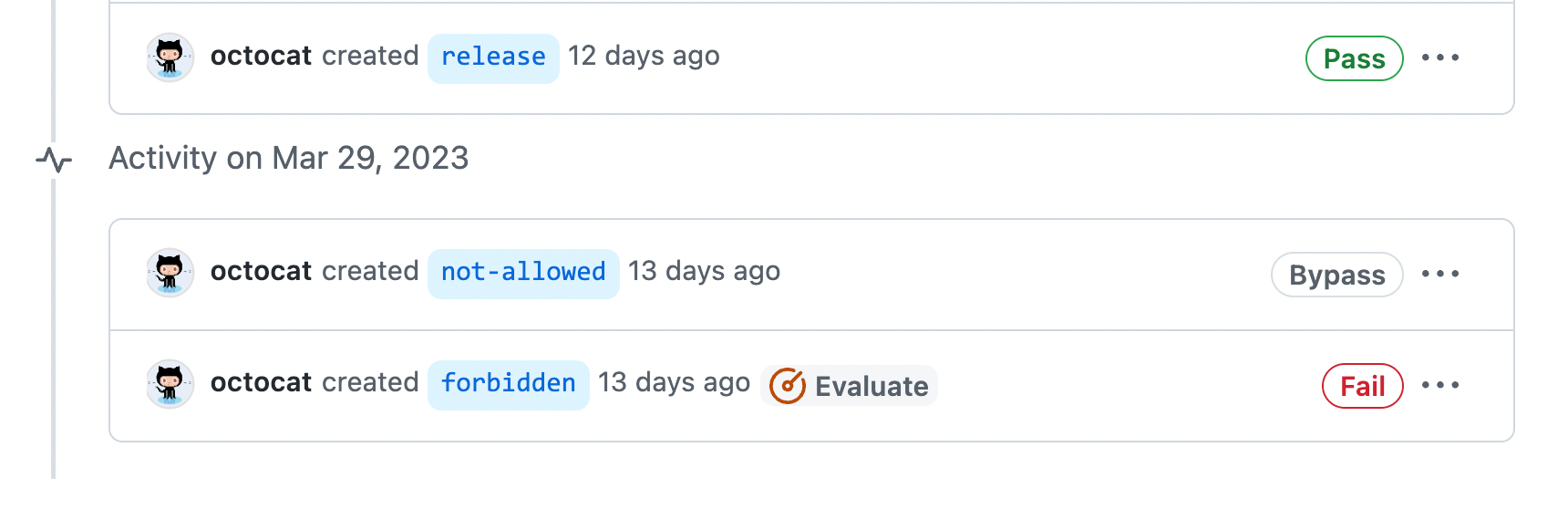
규칙 집합을 "평가" 모드에서 실행 중일 때는 규칙 집합이 활성화된 경우 통과하거나 실패한 작업을 볼 수 있습니다.
- GitHub의 오른쪽 위 모서리에서 프로필 사진을 클릭합니다.
- 사용자 환경에 따라 사용자 엔터프라이즈를 클릭하거나 사용자 엔터프라이즈를 클릭한 다음, 보고 싶은 엔터프라이즈를 클릭합니다.
- 왼쪽 사이드바의 "Policies" 섹션에서 Code를 클릭한 다음, Rulesets를 클릭합니다.
- "규칙 인사이트" 페이지에서 페이지 맨 위에 있는 드롭다운 메뉴를 사용하여 규칙 집합, 리포지토리, 행위자 및 기간을 기준으로 작업을 필터링하세요.
- 특정 규칙이 실패했거나 바이패스가 필요한지 확인하려면 를 클릭한 다음 규칙 세트의 이름을 확장합니다.
돌려주기 규칙을 바이패스하기 위한 요청 관리
Note
푸시 규칙에 대한 위임된 바이패스는 현재 공개 미리 보기 버전이며 변경될 수 있습니다.
리포지토리의 규칙 설정 아래에 있는 "바이패스 요청” 페이지에서 권한 바이패스 에 대한 모든 요청을 보고 관리할 수 있습니다.
-
GitHub에서 리포지토리의 기본 페이지로 이동합니다.
-
리포지토리 이름 아래에서 설정을 클릭합니다. "설정" 탭이 표시되지 않으면 드롭다운 메뉴를 선택한 다음 설정을 클릭합니다.

-
바이패스 요청을 클릭합니다.
승인자(바이패스 목록의 구성원), 요청자(요청을 만드는 기여자), 시간 범위 및 상태 따라 요청을 필터링할 수 있습니다. 다음 상태가 요청에 할당됩니다.
| Status | 설명 |
|---|---|
Cancelled | 기여자가 요청을 취소했습니다. |
Completed | 요청이 승인되었으며 커밋이 리포지토리로 푸시되었습니다. |
Denied | 요청이 검토 및 거부되었습니다. |
Expired | 요청이 만료되었습니다. 요청은 7일간 유효합니다. |
Open | 요청이 아직 검토되지 않았거나, 승인되었지만 커밋이 리포지토리로 푸시되지 않았습니다. |
기여자가 제한된 콘텐츠가 포함된 커밋을 돌려주기 위해 권한 바이패스를 요청하면 바이패스 목록의 모든 구성원은 요청에 대한 링크가 포함된 이메일 알림을 받습니다. 그러면 바이패스 목록의 구성원이 요청이 만료되기 전에 7일간 요청을 검토하고 승인하거나 거부할 수 있습니다.
기여자가 이메일로 결정에 대한 알림을 받게 되며 필요한 조치를 취해야 합니다. 요청이 승인되는 경우 기여자는 리포지토리에 대한 제한된 콘텐츠가 포함된 커밋을 돌려줄 수 있습니다. 요청이 거부되는 경우 기여자가 커밋을 리포지토리에 성공적으로 돌려주려면 커밋에서 제한된 콘텐츠를 제거해야 합니다.